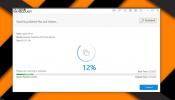Tingkatkan Start Menu & Transparansi Taskbar di Windows 10
Windows 10 memungkinkan Anda untuk beralih transparansi dari Start Menu, Taskbar, dan Action Center. Transparansi ketiga elemen UI ini terkait dengan satu sakelar di aplikasi Pengaturan. Untuk mengelola transparansi, buka Personalisasi> Warna di aplikasi Pengaturan dan hidupkan / Matikan. Pengaturan ini tidak memungkinkan pengguna untuk menerapkan transparansi secara selektif pada satu elemen sambil meninggalkan yang lain dengan warna yang solid juga tidak memungkinkan Anda memilih seberapa transparan Start Menu seharusnya. Anda masih dapat membuat Start Menu dan bilah tugas jauh lebih transparan daripada secara default dengan mengubah kunci registri. Begini caranya.
Tekan Win + R untuk membuka dialog Run. Ketik Regedit untuk membuka Registry Editor. Saat diminta, izinkan untuk melakukan perubahan pada sistem Anda. Anda akan memerlukan hak admin untuk mengedit kunci registri.
Untuk membuat Start Menu lebih transparan, buka;
HKEY_CURRENT _USER \ SOFTWARE \ Microsoft \ Windows \ CurrentVersion \ Tema \ Personalisasi
Seharusnya ada kunci bernama EnableTransparency dan nilainya akan ditetapkan ke 1. Edit nilainya ke 0 dan kemudian buka Start Menu. Anda akan melihat bahwa itu jauh lebih transparan daripada sebelumnya.


Transparansi yang meningkat memungkinkan Anda membaca teks pada jendela atau dokumen yang terbuka di belakang Start Menu. Perbedaannya paling jelas ketika ada jendela cahaya di belakang Start Menu atau jika wallpaper berwarna cerah. Jika wallpaper Anda berwarna lebih gelap, Anda tidak akan dapat melihat banyak perbedaan. Ini tentu saja masalah sepele karena Anda selalu dapat mengubah latar belakang desktop. Perubahan itu tampaknya tidak mempengaruhi Pusat Tindakan.
Untuk membuat Taskbar lebih transparan, buka;
HKEY_LOCAL_MACHINE \ SOFTWARE \ Microsoft \ Windows \ CurrentVersion \ Explorer \ Advanced
Di sini, cari kunci bernama UseOLEDTaskbarTransparency dan ubah nilainya menjadi 1. Perbedaan yang dibuat oleh perubahan dapat dilihat di bawah.


Pertanyaan apakah ini lebih estetis atau tidak tergantung pada ubin yang disematkan pada Start Menu Anda dan tema warnanya cocok dengan latar belakang.
Pencarian
Tulisan Terbaru
Atur Pengatur Waktu Untuk Restart Sistem, Hibernate, Sleep, Shutdown & Sign Out [Windows]
Beberapa aplikasi, yang menangani proses panjang seperti pengunduh ...
RemoRecover: Pulihkan file, foto, dan partisi drive dengan andal
Sistem operasi umumnya menawarkan cara untuk mengenkripsi data dan ...
Beralih Antara Visual Studio 2010 Pengaturan File melalui Pengaturan-Switcher
Seperti versi sebelumnya, Visual Studio 2010 mendukung impor dan ek...

![Atur Pengatur Waktu Untuk Restart Sistem, Hibernate, Sleep, Shutdown & Sign Out [Windows]](/f/8ac4f4eb24df6194d5baae323392141e.jpg?width=680&height=100)